انواع و فرمت های متغیردر SPSS
شناخت انواع وفرمت های متغیرهادر SPSS به شما امکان می دهد کارها را سریع و مطمئن انجام دهید. دستیابی به انواع و فرمت ها کار سختی نیست اگر از اطلاعات بسیار گیج کننده در variable view چشم پوشی کنید. این آموزش شما را در مسیر درست قرار می دهد.
با بارگیری و باز کردن computer_parts.sav، که بخشی از آن در زیر نشان داده شده است، شما را تشویق می کنیم که این آموزش را دنبال کنید.
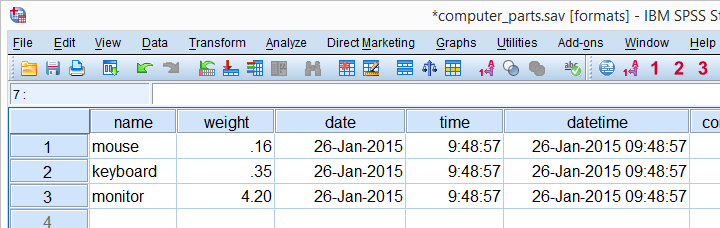
انواع متغیردر SPSS
SPSS دارای دو نوع متغیر است:
● متغیرهای عددی فقط شامل اعداد هستند و برای محاسبات عددی مانند جمع و ضرب مناسب هستند.
● متغیرهای رشته ای ممکن است حاوی حروف، اعداد و کاراکترهای دیگر باشند. شما نمی توانید محاسباتی روی متغیرهای رشته ای انجام دهید حتی اگر فقط شامل اعداد داشته باشند.
به غیر از رشته ای و عددی، هیچ نوع متغیر دیگری در SPSS وجود ندارد. با این حال، متغیرهای عددی چندین قالب مختلف دارند که اغلب با انواع متغیر اشتباه گرفته می شوند. در عرض یک دقیقه خواهیم دید که چگونه variable view، کاربران را در مسیر اشتباهی قرار می دهد.
تنها راه تغییر متغیر رشته ای به عددی یا معکوس، ALTER TYPE است. با این حال، روش های مختلفی برای ایجاد یک نسخه عددی از یک متغیر رشته ای یا معکوس وجود دارد. در عرض یک دقیقه به آنها خواهیم رسید.
بنابراین کدام بهتر است: رشته ای یا عددی؟
ساده ترین قانون کلی این است که فقط متغیرهای اسمی با تعداد زیادی دسته باید متغیرهای رشته ای در SPSS در نظر گرفته شود. مثلا نام افراد، آدرس های ایمیل، شماره گذرنامه و مانند آن. اگرچه چنین متغیرهایی می توانند مفید باشند، اما ما معمولاً آنها را تحلیل نمی کنیم.
ما گاهی اوقات متغیرهای اسمی را با چند دسته کم (از قبیل ملیت، گروه خونی یا شغل) تجزیه و تحلیل می کنیم. اگر اینها متغیرهای رشته ای باشند، ممکن است مشکلی ایجاد کنند یا نکنند. به عنوان مثال، متغیر مستقل برای ANOVA بسته به دستور دقیق مورد استفاده شما ممکن است یک متغیر رشته ای باشد یا نباشد.*
ممکن است با رها کردن متغیرهایی به عنوان رشته ای از مشکل فرار کنید. با این حال، کپی کردن آنها در متغیرهای عددی باعث می شود که از همه مشکلات جلوگیری کنید. یک روش مناسب برای انجام این کار AUTORECODE است. برای تبدیل متغیرهای رشته ای متریک(فقط اعداد را نگه دارند) به متغیرهای عددی، به SPSS Convert String to Numeric Variable(تبدیل رشته ای به متغیر عددی) مراجعه کنید.
تعیین انواع متغیردر SPSS
بنابراین چگونه می توان فهمید که یک متغیر رشته ای است یا عددی؟ در نسخه های SPSS 24 و بالاتر، نمادهای کوچک در مقابل نام متغیرها، نوع متغیر، قالب و حتی سطح اندازه گیری را به ما می گویند. نماد “nominal” ممکن است دارای”a” کوچک باشد که نشان می دهد یک متغیر رشته ای است.
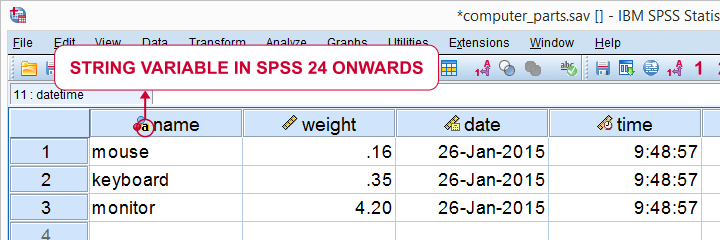
برای نسخه های SPSS 23 و نسخه های قبلی، ما variable view را بررسی می کنیم و از قانون زیر استفاده می کنیم
• اگر Type می گوید “String”, شما با یک متغیر رشته ای روبرو هستید.
• اگر Type ،”String“, نباشد شما با یک متغیر عددی روبرو هستید.
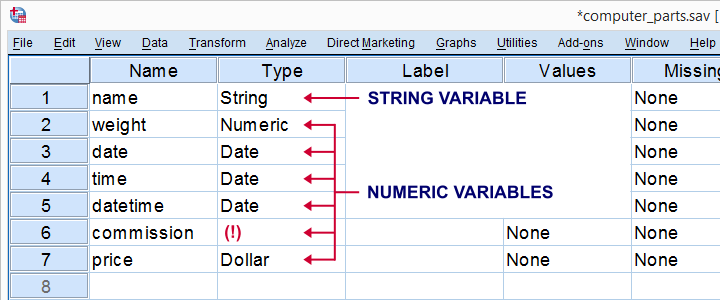
SPSS نشان می دهد که “Date” و “Dollar” نیز انواع متغیرها هستند. درحالی که، این قالب ها هستند، نه انواع. نحوه نمایش آنها در اینجا در بین انواع متغیرهای واقعی (رشته ای و عددی) یکی از گیج کننده ترین ویژگی های SPSS است.
قالبهای متغیردر SPSS_مقدمه
اجازه دهید اکنون نگاهی به داده ها در data view داشته باشیم همانطور که در تصویر زیر نشان داده شده است. ما به طور خلاصه انواع متغیرهایی را که می بینیم شرح خواهیم داد.
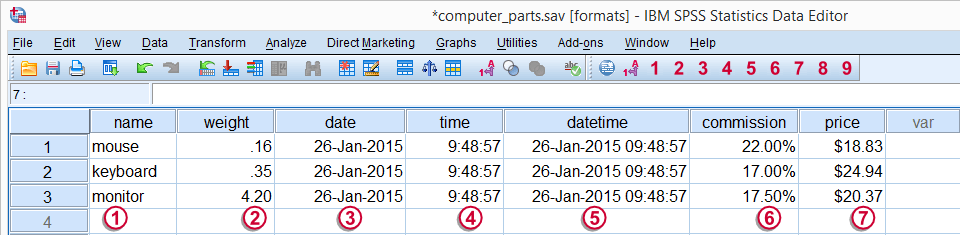
در مورد این داده ها، ما قبلاً بیان کردیم که
1)یک متغیر رشته ای است و2)از طریق 7)متغیرهای عددی هستند و فقط شامل اعداد هستند.
با این حال، مقادیری مانند “26 ژانویه 2015” مطمئناً شبیه اعداد نیستند، نه؟ این به این دلیل است که SPSS می تواند اعداد را به روش های بسیار متفاوتی نمایش دهد. از این روشهای نمایش مقادیر داده به عنوان قالبهای متغیر یاد می شود.
تعیین فرمت های متغیر در SPSS
همانطور که قبلاً دیدیم، “Type” در variable view ترکیبی گیج کننده از انواع و قالبهای متغیر را نشان می دهد. ما قالب های واقعی را با display dictionary خواهیم دید. بخشی از نتیجه توسط تصویر زیر نشان داده شده است.
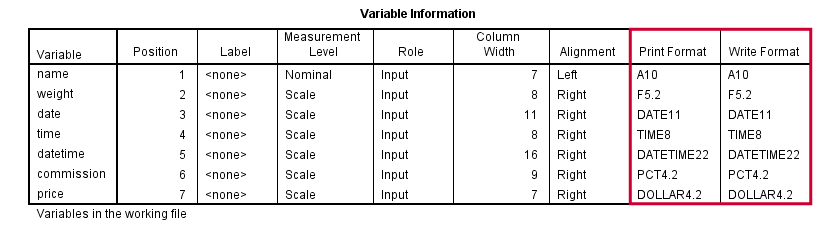
SPSS فرمت های چاپی و نوشتاری را از یکدیگر متمایز می کند اما ما در مورد این تمایز اذیت نمی کنیم. قالب های متغیر SPSS از دو قسمت تشکیل شده است. یک یا چند حرف خانواده قالب را نشان می دهد. بیشتر آنها به جز دو متغیر اول با خود صحبت می کنند:
• A (“الفبایی”) قالب معمول متغیرهای رشته ای است.
• F(“Fortran“)، یک متغیر عددی استاندارد را نشان می دهد.
قالب ها با اعداد به پایان می رسند، تعداد کاراکترهایی که نشان داده می شوند را نشان می دهد. اگر یک دوره وجود داشته باشد، عدد بعد از دوره نشان دهنده تعداد رقم اعشار برای نمایش است. شکل زیر این نکات را نشان می دهد.
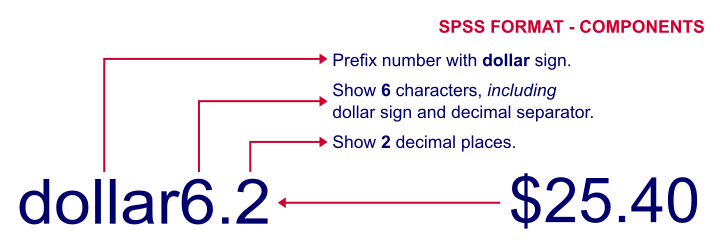
قالب های رایج متغیردر SPSS
شکل زیر برخی از انواع متغیرها و قالبهای متداول را که در SPSS با آنها روبرو می شویم خلاصه می کند.
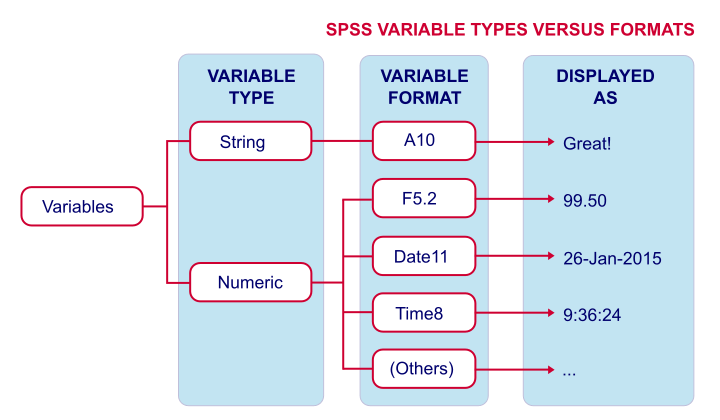
تنظیم فرمت های متغیر در SPSS
با استفاده از دستور FORMATS می توانید فرمت های متغیر را برای متغیرهای عددی تنظیم کنید. به عنوان مثال، formats weight (f4.3).. وزن را با 3 رقم اعشار نشان می دهد. انجام این کار بر خروجی ایجاد شده تأثیر می گذارد: در اکثر جداول یک رقم اعشار اضافی برای وزن نیز اضافه می کند. اگر می خواهید این را خودتان ببینید، دستور زیر را اجرا کرده و 2 جدول حاصل را مقایسه کنید.
2 رقم اعشار برای وزن نشان داده و descriptives را اجرا کنید.
formats weight(f3.2).
descriptives weight.
3 رقم اعشار برای وزن نشان داده و descriptives را اجرا کنید.
formats weight(f4.3).
descriptives weight.
* توجه داشته باشید که جدول خروجی دوم، رقم اعشار بیشتر را نشان می دهد.
به خاطر داشته باشید که تغییر قالب های متغیر به هیچ وجه داده شما را تغییر نمی دهد. مقادیر واقعی هنوز دقیقاً همان اعداد هستند. آنها فقط متفاوت نمایش داده می شوند.
انواع متغیر و قالبها _چرا اذیت می شویم؟
اساساً در data view ، “آنچه می بینید چیزی نیست که به دست می آورید”. به عنوان مثال، ما 20.37 دلار می بینیم اما ارزش واقعی آن فقط 20.37 است. بنابراین می توانیم با اجرای دستور زیر قیمت محصول را 20 دلار یا بیشتر تعیین کنیم: compute expensive = (price >= 20).
علامت دلار را در دستور خود وارد نمی کنیم. اگرچه SPSS در data view یک علامت دلار نشان می دهد، اما مقادیر واقعی فقط اعداد هستند و این مواردی است که دستور بر آنها عمل می کند.
یا فرض کنید می خواهیم 30 روز به متغیر تاریخ خود اضافه کنیم.ما میتوانیم این کار را با اجرای
compute newdate = datesum(date,30,’days’).
انجام دهیم. مقادیر بدست آمده 13644236937.72 است. این اعداد صحیح هستند اما فقط پس از اجرای چیزی مانندformats newdate (date11). تاریخ های قابل خواندن نمایش داده می شوند. دلیل دیگر ایجاد مزاحمت در مورد قالب های متغیر، تنظیم مکان های اعشاری برای جداول خروجی است. برای SPSS نسخه 22 به بعد، OUTPUT MODIFY ترفند زیر را نشان می دهد.
جدول descriptives را ایجاد کنید.
descriptives weight
دو رقم اعشار(format = f3.2) برای میانگین و انحراف معیار تنظیم کنید (ستون های 4 و 5).
output modify
/select tables
/tablecells select = [position(4) position(5)] selectdimension = columns format = ‘f3.2’.
با روشی مشابه، CTABLES امکان انتخاب قالب های مختلف برای آمارهای مختلف را در خروجی شما فراهم می کند.
جدول توصیفی با رقم اعشار مختلف برای آمارهای مختلف ایجاد کنید.
ctables
/table commission [count ‘N’ f3 Minimum pct3 Maximum pct3 mean ‘Mean’ pct4.1 stddev ‘SD’ pct4.1].
یادداشت نهایی
این آموزش تا حدودی نظری بود اما نتایج عملی زیادی دارد. امیدوارم مفید واقع شده باشد.
